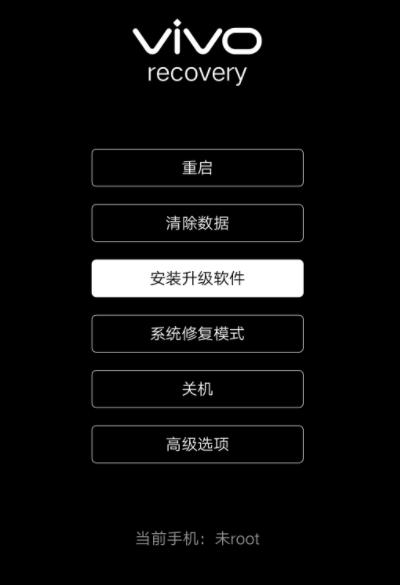剪辑怎么放大或缩小(如何一次性缩小或者放大全部尺寸)
修改视频尺寸的方法有很多,但是需要一些简单好用的技巧来实现。于是乎,今天小编给大家分享一个新的剪辑技巧,它支持多个视频的同时剪辑,下面一起来学习一下。
需要哪些工具?
安装一个视频剪辑高手
视频素材
怎么快速剪辑?
运行视频剪辑高手,在“剪辑视频”中,导入视频素材,多个视频的话,可以通过“添加视频”的方式一键导入全部视频素材
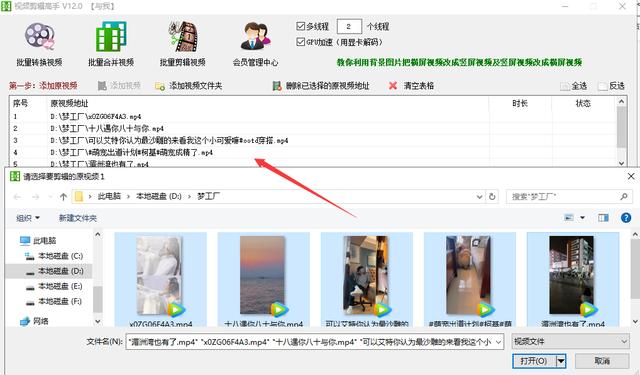
勾选“修改视频尺寸”选项,如果想要缩小视频尺寸的话,可以将宽度和高度分别设为360*640

剪辑过程中,进度条滚动,说明正在一一剪辑各段视频,剪辑速度还不错

剪辑完成,打开文件夹即可看到各个新视频,尺寸一致,且播放时画面、画质都是正常的

那么如果想要放大视频尺寸就可以将宽度和高度调整为1440*2560,再去剪辑
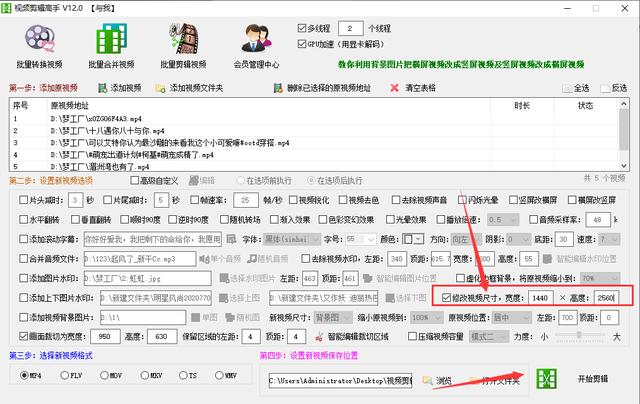
那么这样剪辑好的各个新视频,尺寸也是一致的,画面可以正常播放

与原视频相比而言,尺寸都是不相同的,说明剪辑是成功的,非常方便
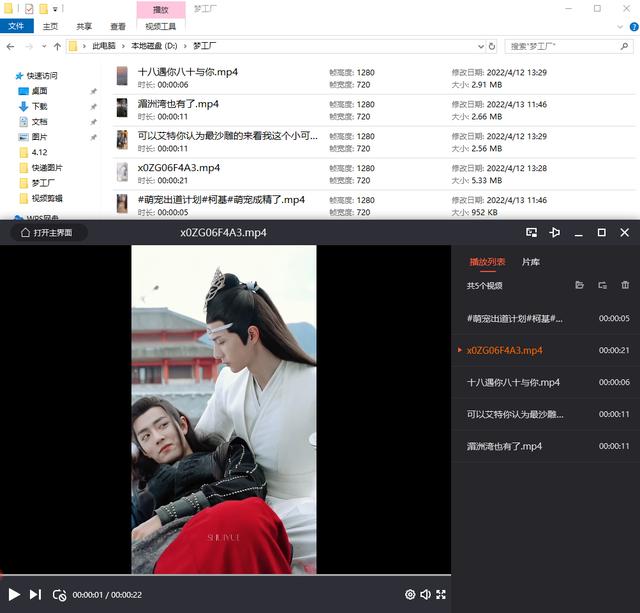
免责声明:本文仅代表文章作者的个人观点,与本站无关。其原创性、真实性以及文中陈述文字和内容未经本站证实,对本文以及其中全部或者部分内容文字的真实性、完整性和原创性本站不作任何保证或承诺,请读者仅作参考,并自行核实相关内容。文章投诉邮箱:anhduc.ph@yahoo.com